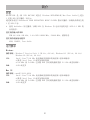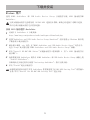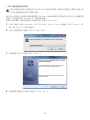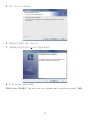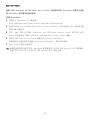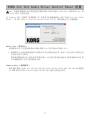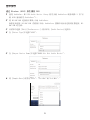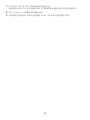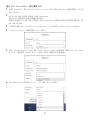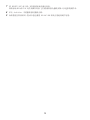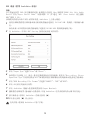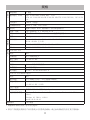Korg DS-DAC-10R は、Windows(ASIO/WDM)または Mac(Core Audio)で動作する、1ビットのDSDネイティブ再生/録音*に対応した、USB DAC/ADCです。
・お手持ちのオーディオファイルをコンピュータで聴く準備ができたら、USBケーブルを使用して DS-DAC-10R をコンピュータに接続します。 ・DS-DAC-10Rのシステムインストールが完了するまで、USBケーブルを接続したままにしてください。 ・インジケーターが緑色とカラーで交互に点滅するようになります。 ・インジケーターが安定して点灯したら、AudioGateを起動します。
- AudioGate を使用して DSD をネイティブに再生/録音します。Windows では、ASIO 2.1 DSD をサポートするアプリケーションを使用することもできます。
Korg DS-DAC-10R は、Windows(ASIO/WDM)または Mac(Core Audio)で動作する、1ビットのDSDネイティブ再生/録音*に対応した、USB DAC/ADCです。
・お手持ちのオーディオファイルをコンピュータで聴く準備ができたら、USBケーブルを使用して DS-DAC-10R をコンピュータに接続します。 ・DS-DAC-10Rのシステムインストールが完了するまで、USBケーブルを接続したままにしてください。 ・インジケーターが緑色とカラーで交互に点滅するようになります。 ・インジケーターが安定して点灯したら、AudioGateを起動します。
- AudioGate を使用して DSD をネイティブに再生/録音します。Windows では、ASIO 2.1 DSD をサポートするアプリケーションを使用することもできます。

















-
 1
1
-
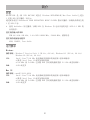 2
2
-
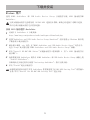 3
3
-
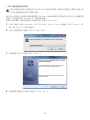 4
4
-
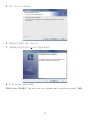 5
5
-
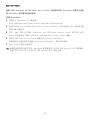 6
6
-
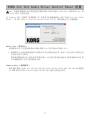 7
7
-
 8
8
-
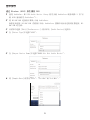 9
9
-
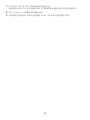 10
10
-
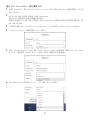 11
11
-
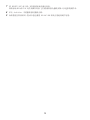 12
12
-
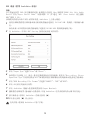 13
13
-
 14
14
-
 15
15
-
 16
16
-
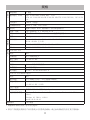 17
17
Korg DS-DAC-10R は、Windows(ASIO/WDM)または Mac(Core Audio)で動作する、1ビットのDSDネイティブ再生/録音*に対応した、USB DAC/ADCです。
・お手持ちのオーディオファイルをコンピュータで聴く準備ができたら、USBケーブルを使用して DS-DAC-10R をコンピュータに接続します。 ・DS-DAC-10Rのシステムインストールが完了するまで、USBケーブルを接続したままにしてください。 ・インジケーターが緑色とカラーで交互に点滅するようになります。 ・インジケーターが安定して点灯したら、AudioGateを起動します。
- AudioGate を使用して DSD をネイティブに再生/録音します。Windows では、ASIO 2.1 DSD をサポートするアプリケーションを使用することもできます。